O aplicativo Spectrum Roku não funciona: 10 soluções fáceis
5 minutos. ler
Publicado em
Leia nossa página de divulgação para descobrir como você pode ajudar o MSPoweruser a sustentar a equipe editorial Saiba mais
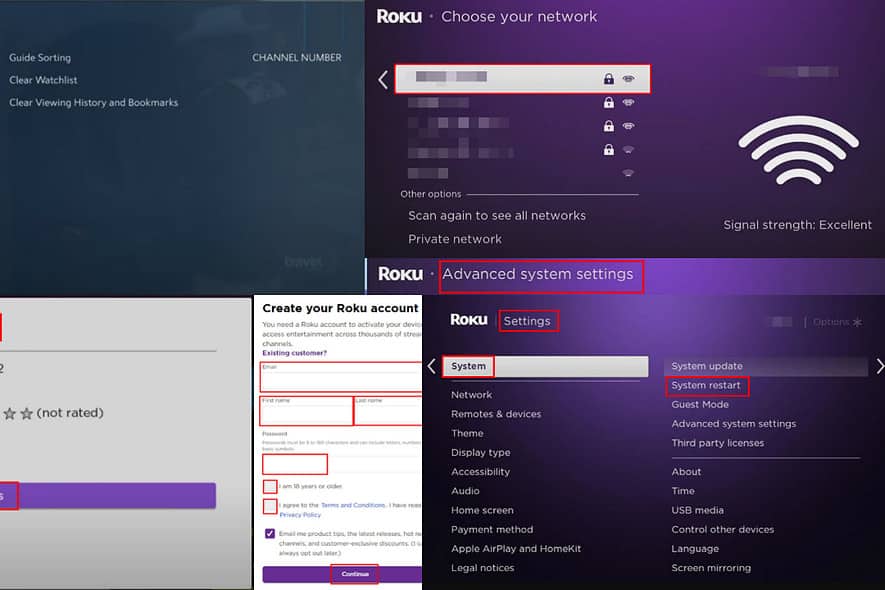
O aplicativo Spectrum Roku não está funcionando? Descubra como corrigir esse problema de streaming neste guia simples de solução de problemas.
O aplicativo Spectrum não funciona no Roku – como consertar?
Solução 01: Atualizar login do aplicativo Spectrum
- Abra o espectro Home Screen.
- Use o setas de navegação no controle remoto para selecionar ícone de engrenagem no canto inferior esquerdo do aplicativo.
- Press OK.
- No navegação do lado esquerdo painel, use o Seta para baixo chave para selecionar o Sair opção.
- Press OK para completar a sair processo.
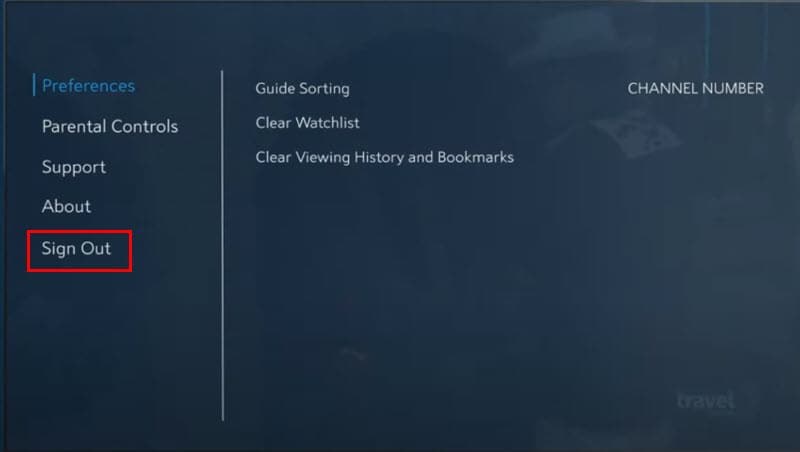
- Agora, você deverá ver a tela de boas-vindas. Isso vai pedir automaticamente para você fazer login usando o nome de usuário e senha do Spectrum Internet ou TV.
Solução 02: Verifique o status do Spectrum
Você deve confirmar se o serviço de TV está funcionando ou não:
- Downdetector Página do espectro
- Pergunte no X.
Solução 03: atualize o aplicativo Spectrum TV
- Toque em Fast Forward or Seta direita no controle remoto para acessar Menu do aplicativo Roku.
- Encontre o App Spectrum TV e destacá-lo usando o retângulo branco.
- Agora, pressione o Estrela tecla no controle remoto para acessar o Caixa de diálogo do aplicativo Spectrum TV.
- Lá, selecione o Verifique atualizações opção.
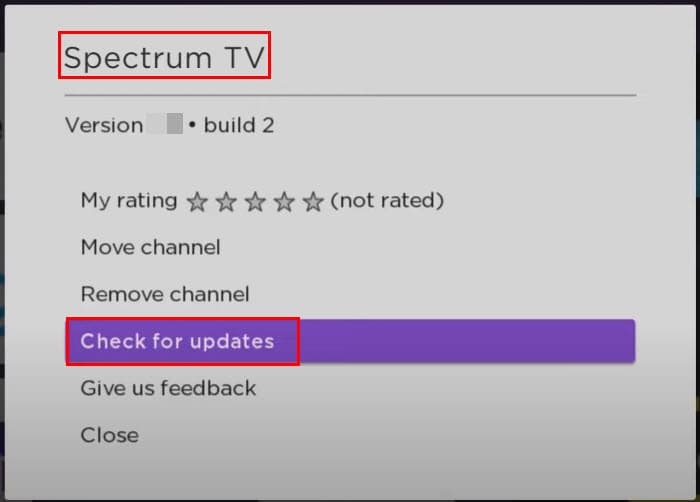
- Press OK.
Solução 04: Conecte-se ao Wi-Fi doméstico
Se a sua assinatura de TV veio com um Plano de Internet Espectro, certifique-se de conectar o dispositivo Roku à sua rede Wi-Fi doméstica. Quaisquer redes de terceiros não funcionarão.
Solução 05: Limpe o cache do Roku
- Localize o Início botão no controle remoto e pressione-o cinco vezes.
- Agora toque no seta para cima botão uma vez.
- Em seguida, pressione o Seta esquerda ou de Botão retroceder duas vezes.
- Agora toque no Seta direita ou de Fast Forward botão duas vezes.
- Aguarde alguns segundos para que TV Roku ou dispositivo de streaming para restart.
Solução 06: reinicie o Roku TV ou dispositivo de streaming
- Toque em Início e role para baixo até Configurações.
- Torneira OK.
- Role para baixo para encontrar System e pressione OK.
- Pressione o botão Seta direita no Sistema e escolha Reinicialização do sistema.
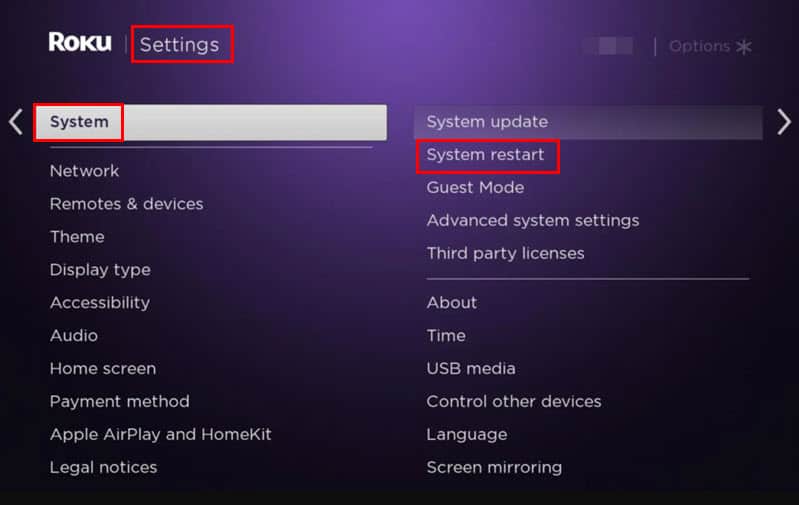
- Pressione OK e depois o Seta direita.
- Isso deve levá-lo ao Reiniciar botão. pressione OK novamente para iniciar o processo.
Solução 07: reinicie o roteador Wi-Fi
Roteador com botão liga / desliga
- Pressione o botão Power On / Off botão no painel traseiro do roteador.
- Esperar por 10 para 15 segundos.
- Pressione o botão Ligar/Desligar novamente para ligá-lo.
Roteador sem botão liga / desliga
- Desligar o adaptador de alimentação do roteador da tomada de parede.
- Conecte-o de volta ligue o roteador.
Solução 08: Corrigir problema relacionado à localização
O Spectrum está disponível apenas em territórios dos EUA. Se o seu Roku for de outro país, siga estas etapas para mudar a região para os EUA:
Crie uma nova conta Roku
- Vou ao Inscrição no Roku portal da sua localização atual.
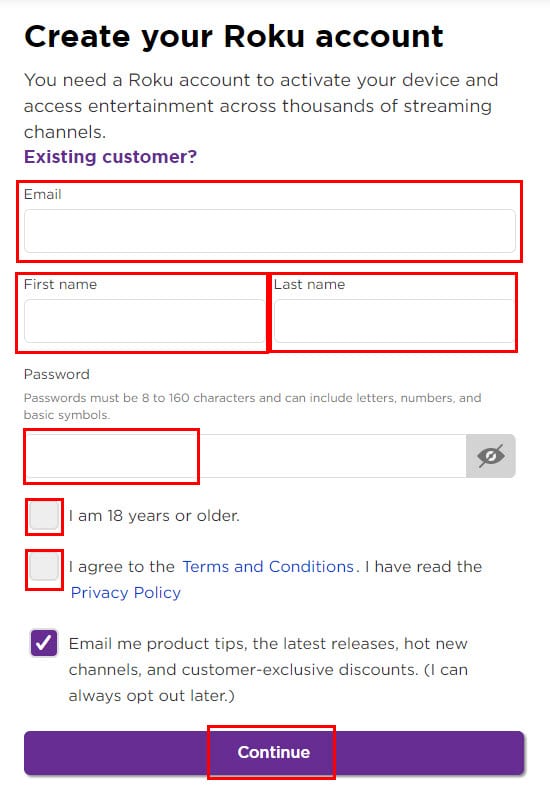
- Insira os dados solicitados no formulário e clique em Continuar.
- Faça uma seleção para Requisitos de PIN para adicionar canais ou comprar assinaturas.
- Além disso, complete o Configurar o Roku Pay .
Redefinição de fábrica do Roku
- Toque em Início chave no controle remoto.
- Use o Seta para baixo chave para chegar ao Configurações menu e pressione OK.
- Dentro de Configurações, role para baixo novamente para encontrar System.
- Press OK.
- Encontre Configurações avançadas do sistema e acesse.
- Torneira Reset de fábrica e digite o código de quatro dígitos exibido na tela.
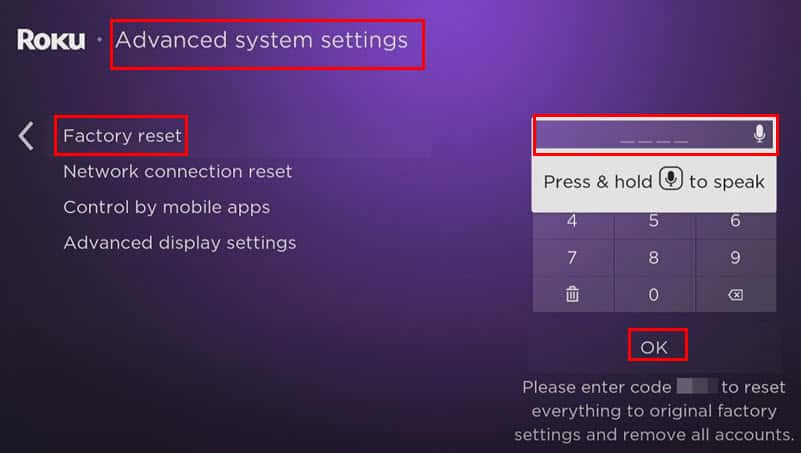
- No Caixa de diálogo de redefinição de fábrica, selecione Iniciar redefinição de fábrica e imprensa OK.
Configurar Roku
- Você deveria estar no Vamos começar tela.
- Selecione um idioma e pressione OK.
- Escolha sua rede Wi-Fi doméstica.
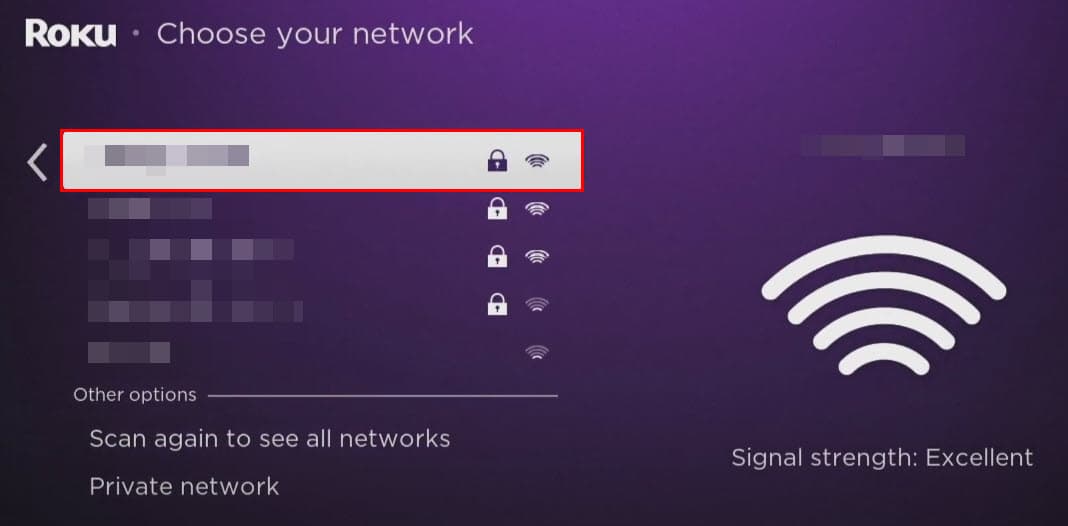
- Introduzir o rede Wi-Fi senha.
- Você receberá um e-mail para ativar o dispositivo Roku.
- Siga o link e faça login usando a conta recém-criada.
- Ative o Roku dispositivo da nova conta.
Solução 09: excluir e reinstalar o aplicativo Spectrum TV
Excluindo o aplicativo
- Vou ao Home Screen do seu Roku.
- Pressione o botão Seta direita botão de navegação para acessar o Menu do aplicativo Roku.
- Role para baixo para encontrar o Espectro de TV app.
- Destaque o aplicativo usando as teclas de navegação.
- Pressione o botão Estrela para acessar o Caixa de diálogo Spectrum TV.
- Escolha Remover canal.
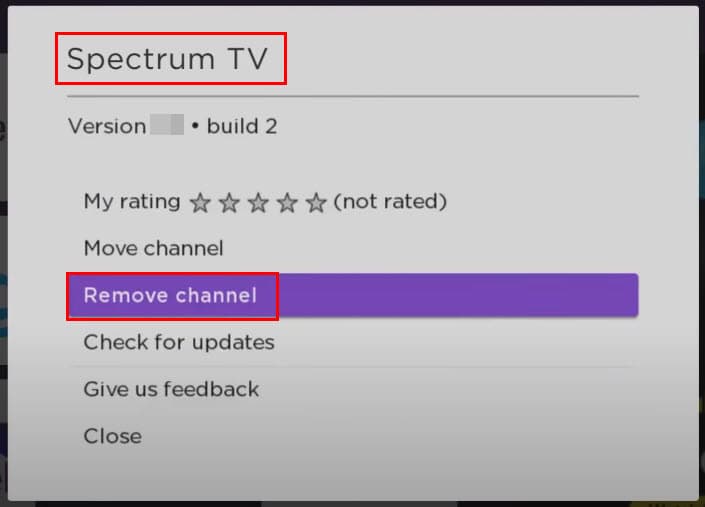
- Na caixa de diálogo de confirmação, selecione Eliminar e imprensa OK.
Reinstalando o aplicativo
- Bata o Início botão no Roku remoto.
- Use o Seta para baixo tecla para rolar a lista para baixo para encontrar Canais de Streaming.
- Press OK para acessar o Loja de canais Roku.
- Você deveria estar no Em destaque aba.
- Use o Seta para baixo para encontrar Canais de Pesquisa e imprensa OK.
- Digite o nome do aplicativo: Espectro de TV.
- Quando aparece no menu do lado direito, aperte o Seta direita.
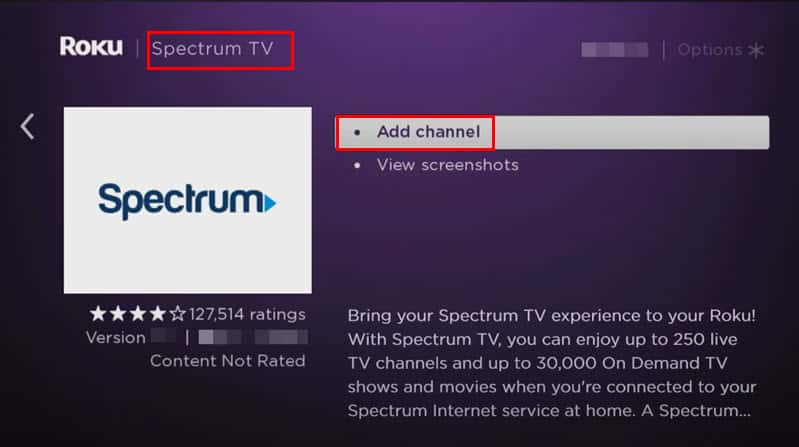
- Press OK duas vezes.
Solução 10: desative a economia de largura de banda
- Vou ao Configurações menu da sua TV Roku ou dispositivo de streaming.
- Em Configurações, selecione o Network menu.
- If o economizador de largura de banda está ligado, vire-o WOW!.
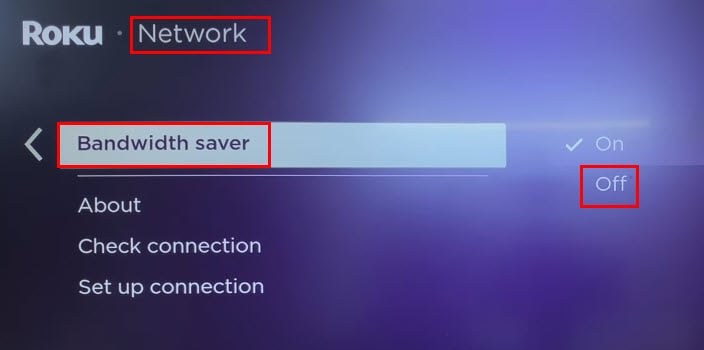
- Pressione o botão OK botão.
Leituras sugeridas:
- Apple TV não funciona no Roku: 8 melhores soluções
- Corrigir o problema “Canal Roku falhou ao carregar conteúdo”
- O aplicativo ABC não funciona no Roku
Portanto, essas são todas as etapas de solução de problemas para consertar o aplicativo Spectrum Roku que não funciona. Alternativamente, deverá contactar Espectro e Suporte Roku para obter instruções avançadas de solução de problemas técnicos.
Não se esqueça de comentar abaixo e compartilhar qual solução funcionou para você.








